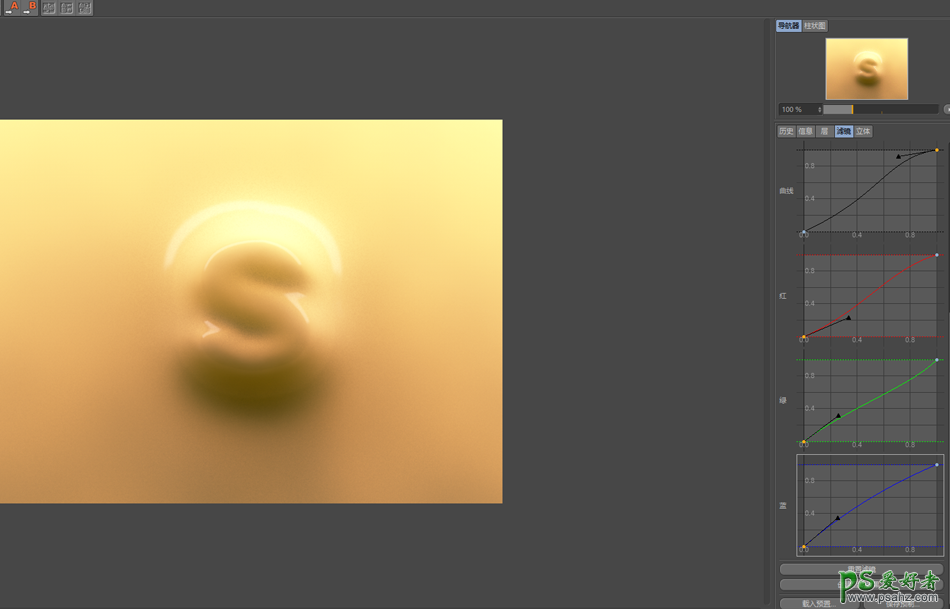效果欣赏
首先新建一个运动图形——文本
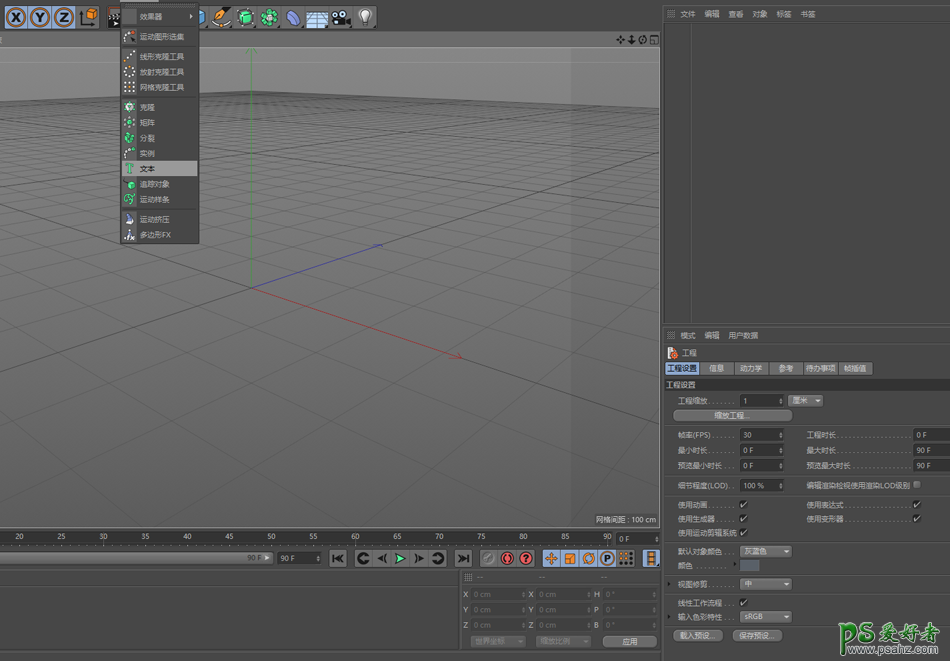
文本设置深度为90cm以上,字体选择较粗的字体,不然后面做的时候会很不好看
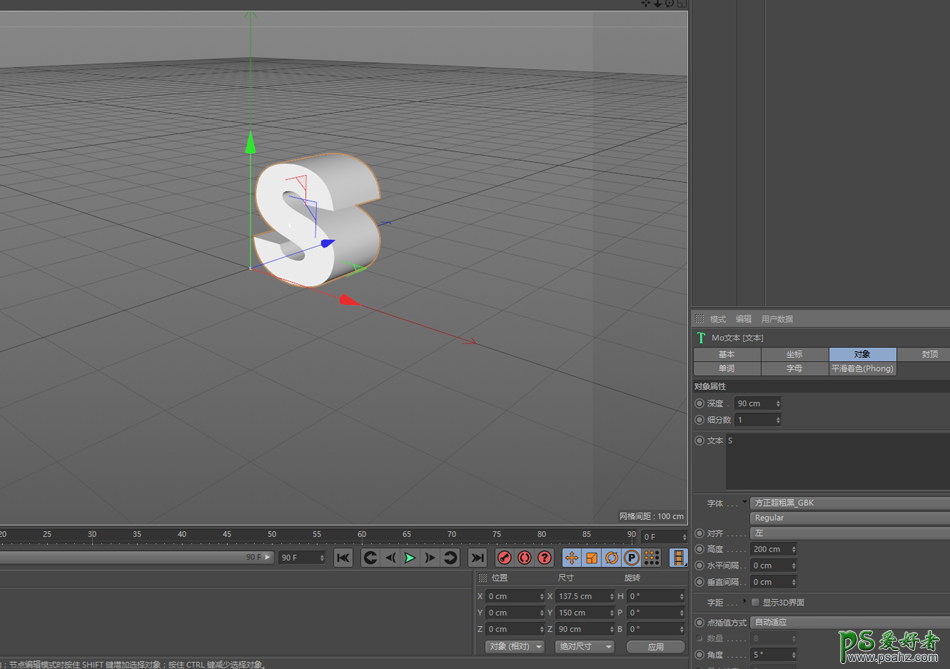
然后新建一个平面
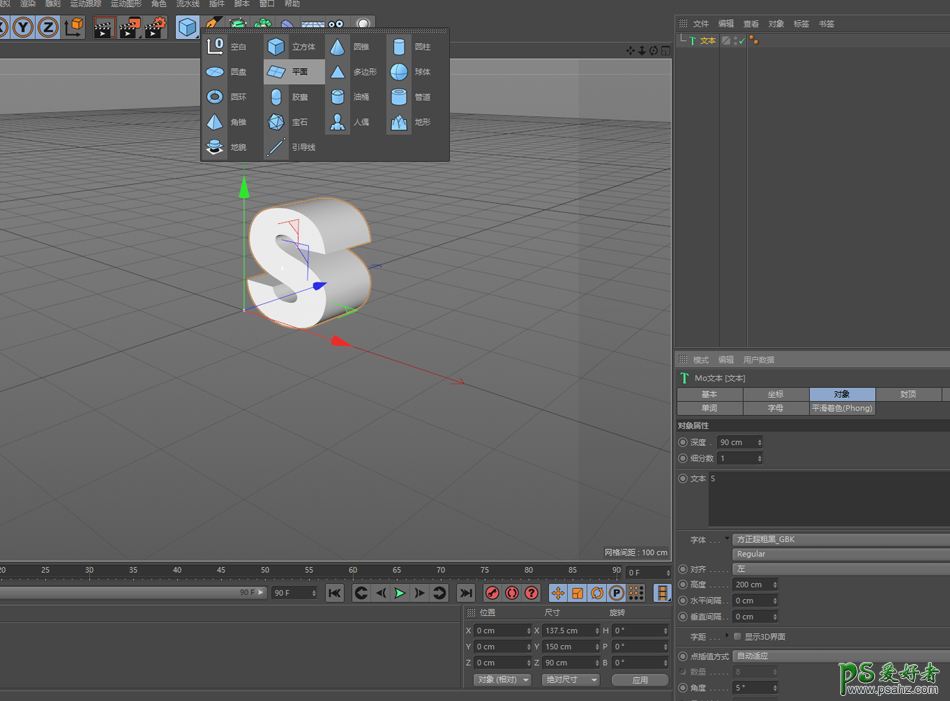
平面的宽高分段数改为200.将平面旋转到和字母垂直,并且随个人喜好把字母的方向做一点调节
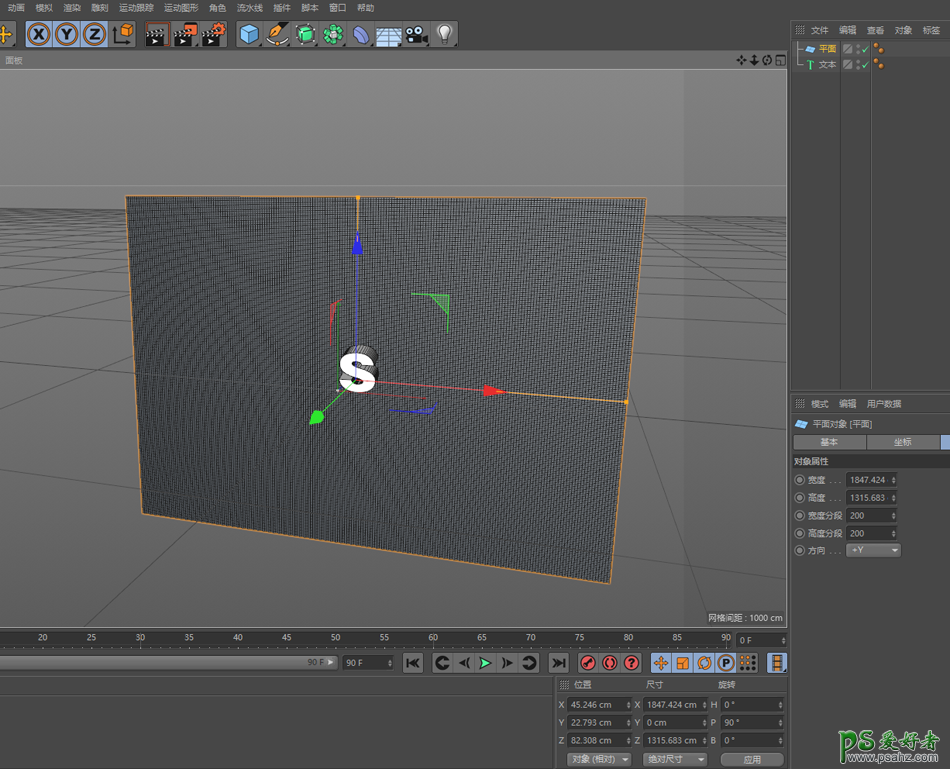
创建碰撞效果
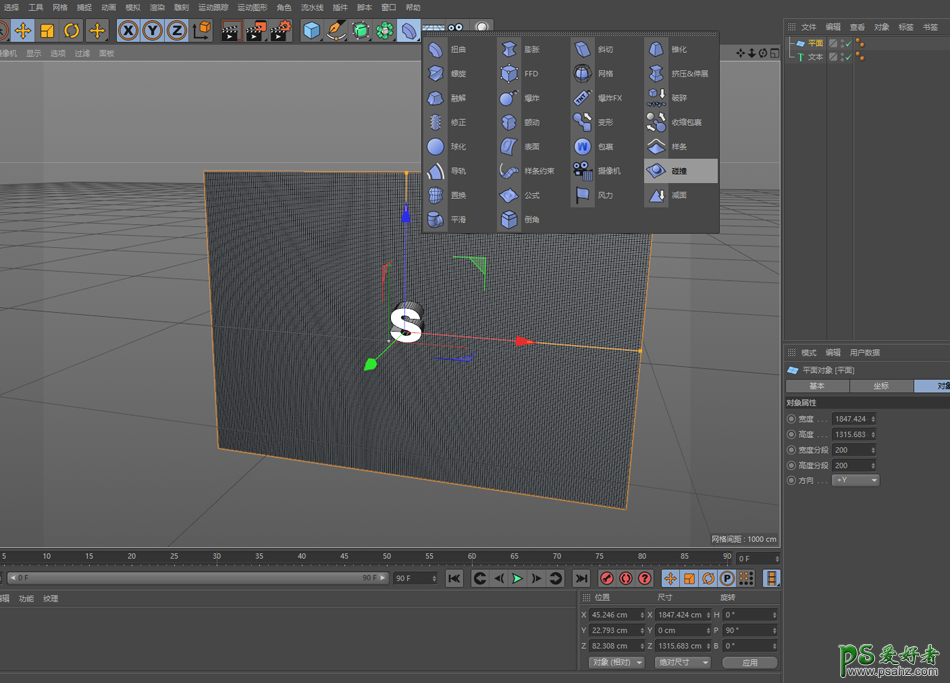
创建平滑效果
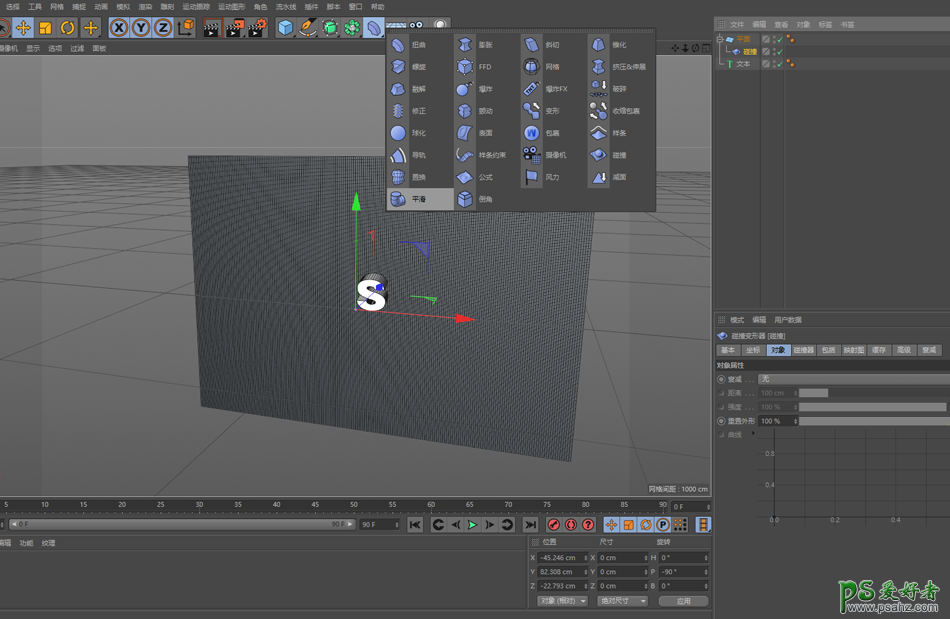
创建曲面细分
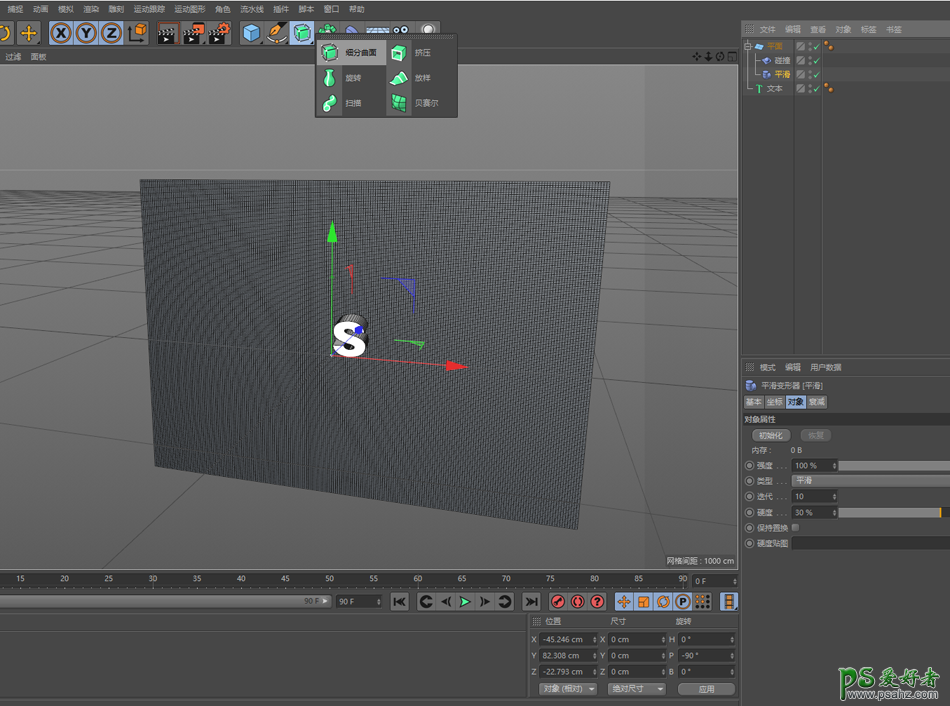
然后将这些效果按照图中右上角所示连接好。平滑的硬度调为80,迭代为10
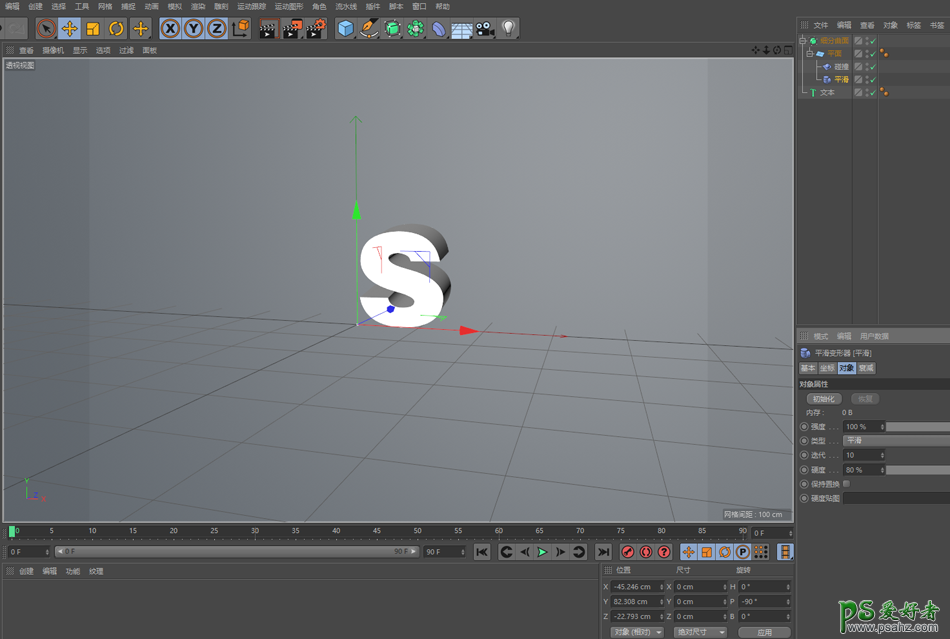
点击碰撞,将碰撞的衰减调为碰撞器,距离15cm,强度35%,双击曲线的左边的点,调为-1
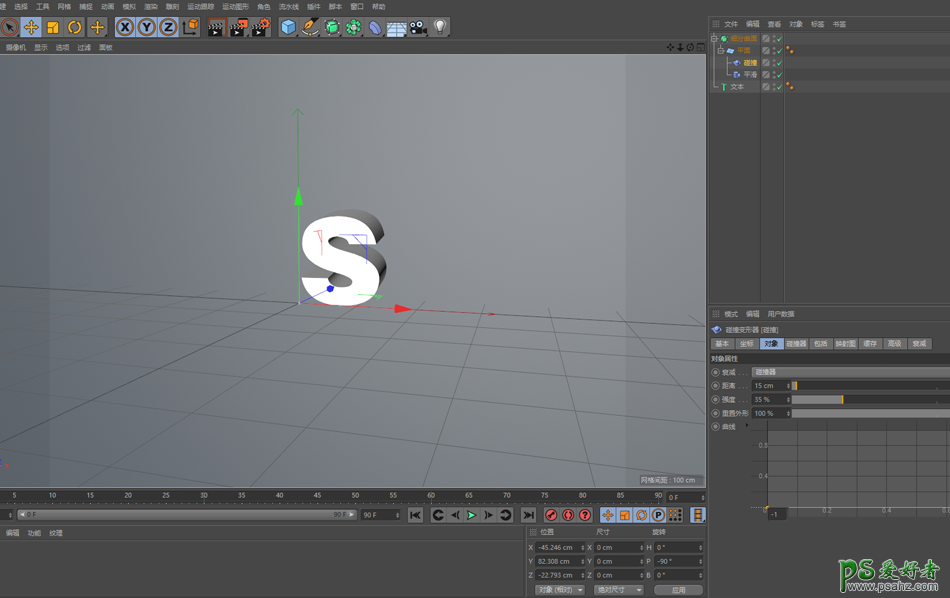
然后把文本拖入碰撞器中,解析器调为内部强度
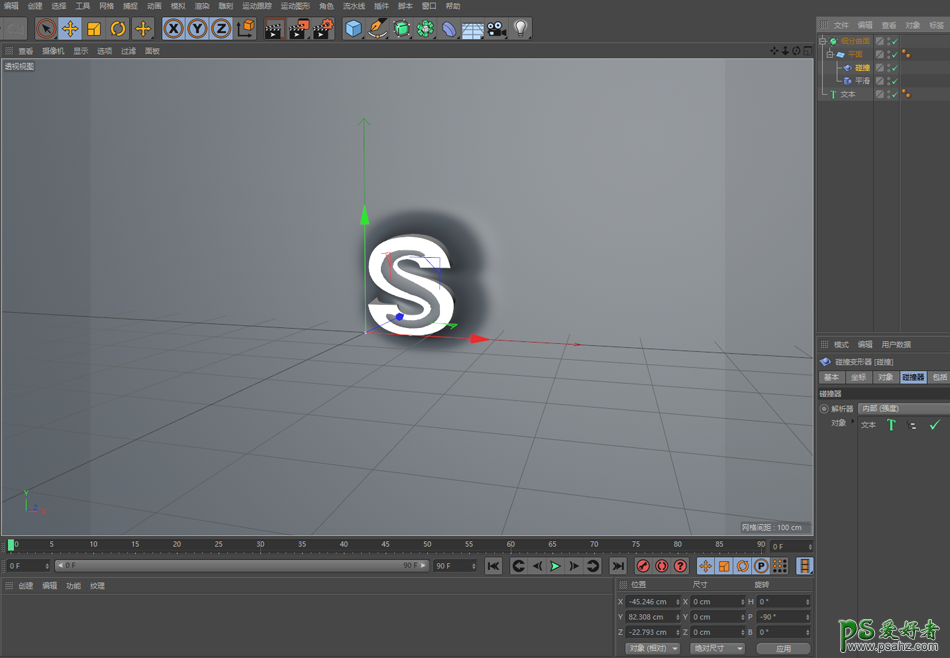
点开碰撞高级,尺寸改为0,步幅为2,伸展为20,松弛为10,结构和弯曲改为100
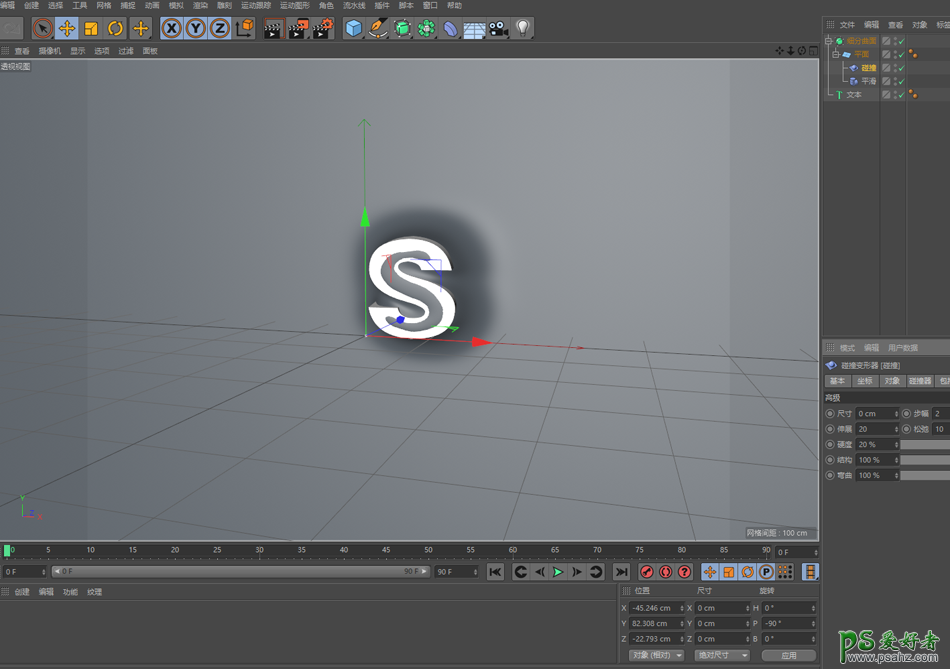
然后把字母隐藏,在字母的层级右边有两个点,点两次是隐藏,我们现在应该就可以看到下图了
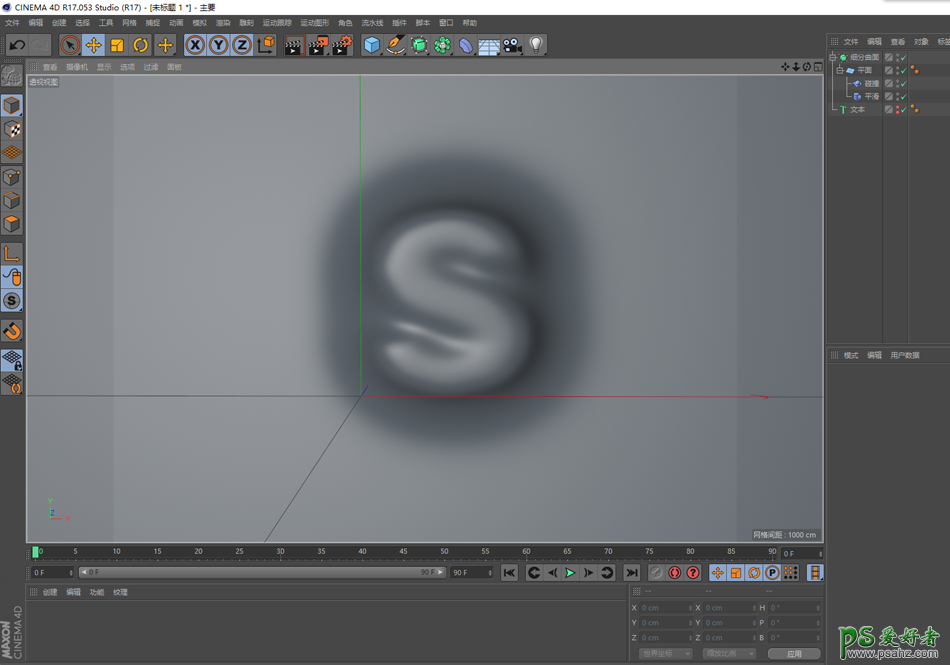
添加区域光
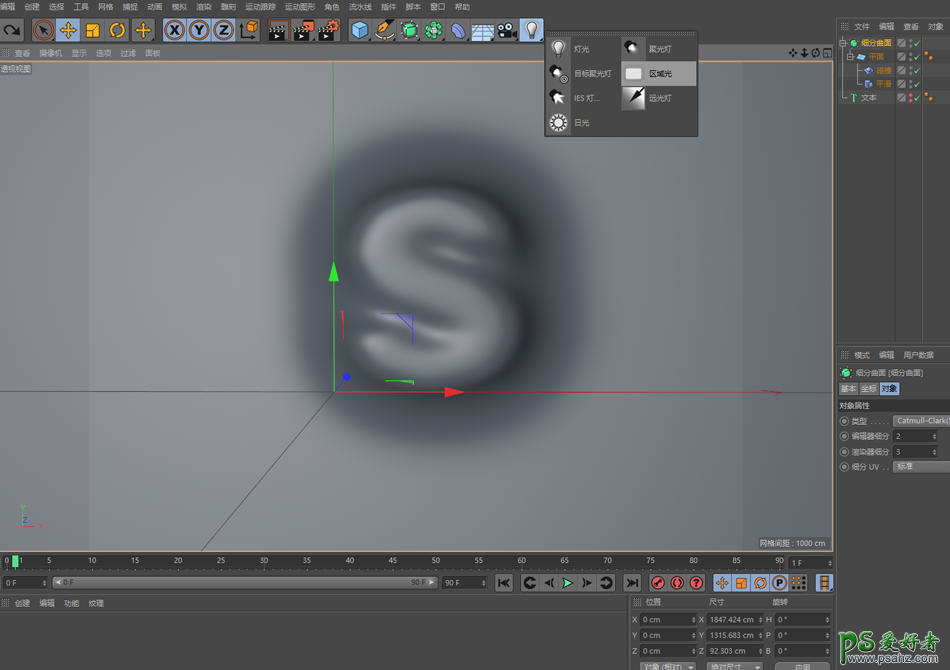
区域光的颜色调为稍微偏黄,强度为80.投影调为区域
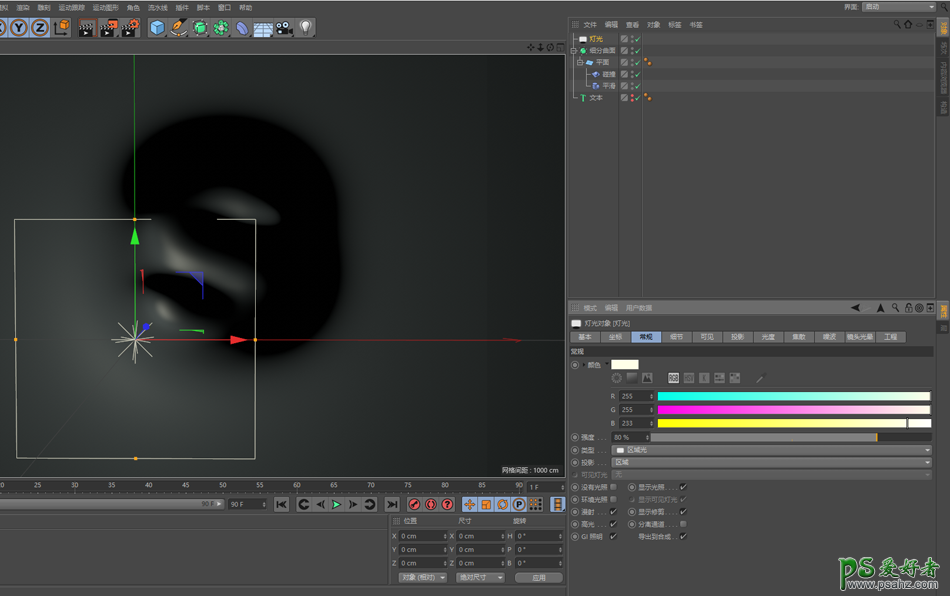
打开灯光细节,将反射可见打开,可见度增加调为1500,衰减调为平方倒数(物理精度)

然后把灯光位置做一些调整,大概这样
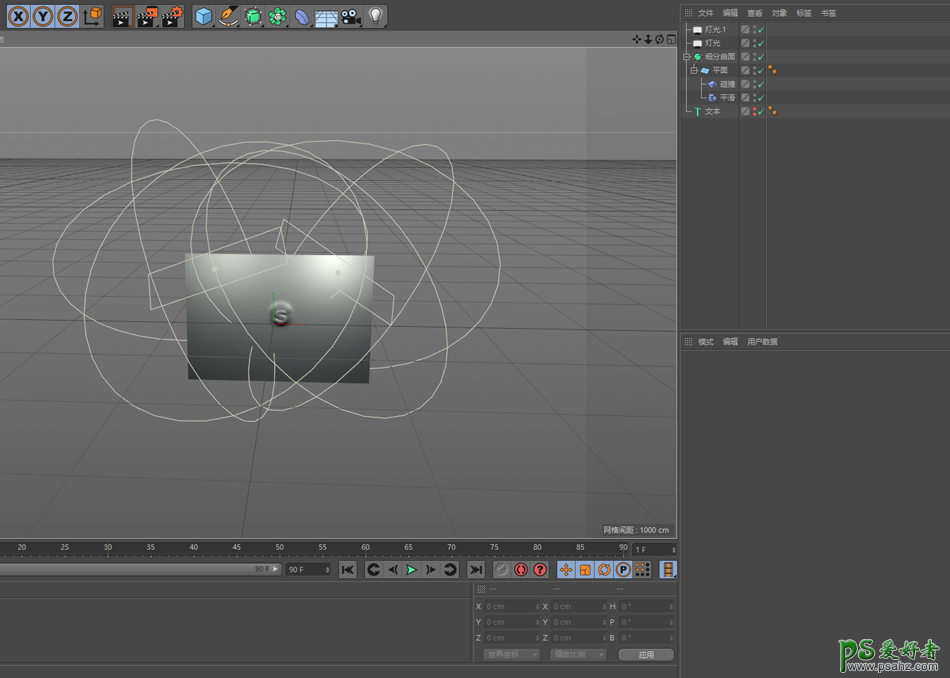
调节材质,颜色我做的是橘黄色(一定是RGB)
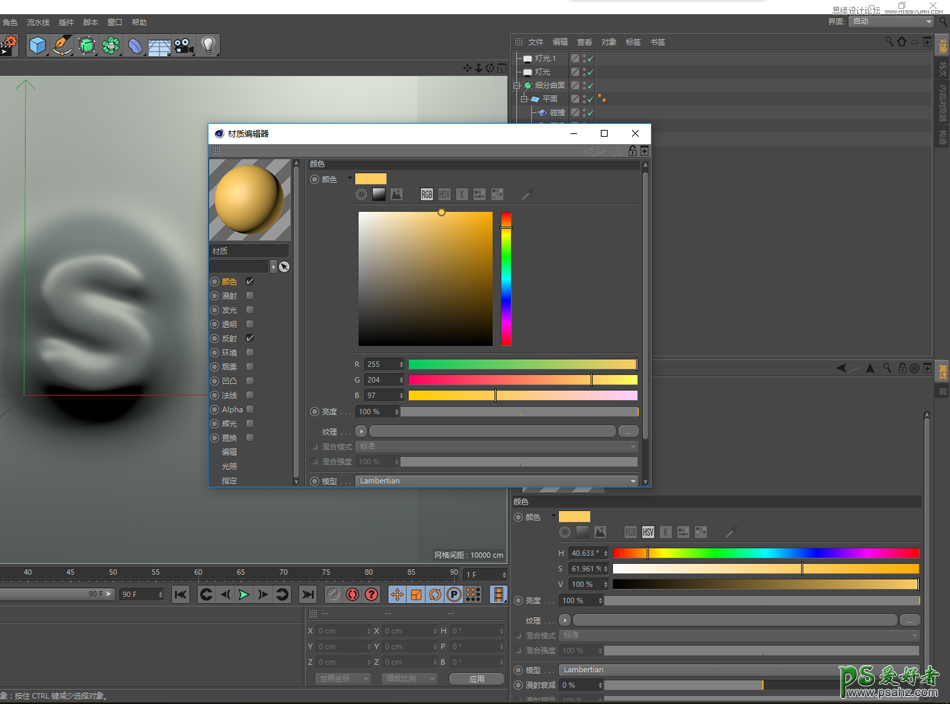
打开反射--默认高光--宽度57,衰减-6,内部宽度0,高光强度57.凹凸强度100.层颜色晒微调一点黄
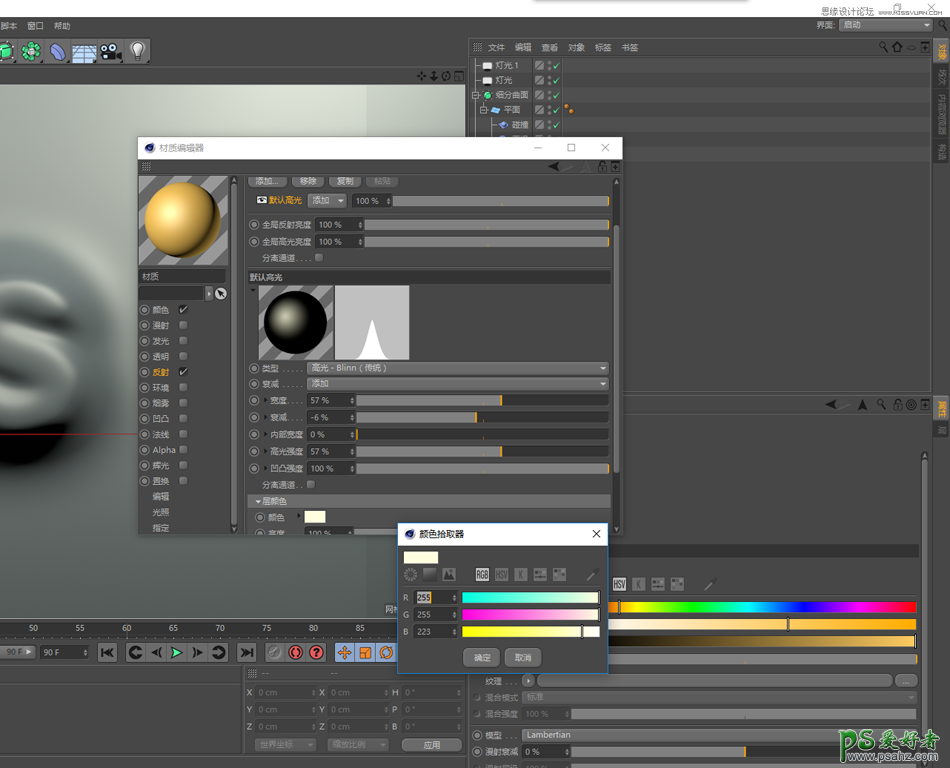
添加一个Beckmann
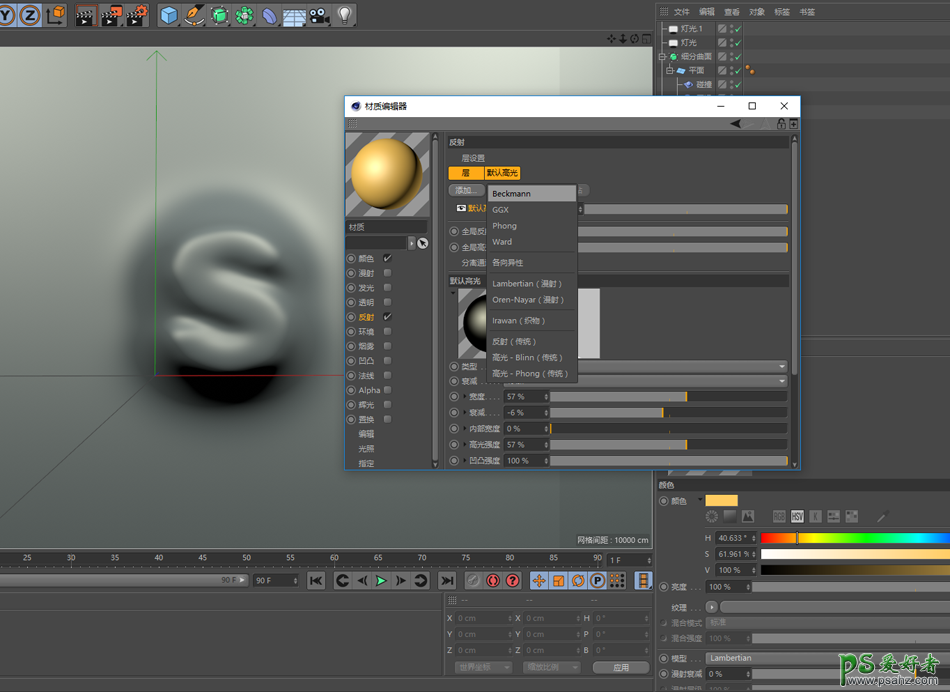
把材质赋予模型,然后将Beckmann的衰减调为添加,粗糙度为16,反射强度为3,高光强度为0,凹凸强度为100
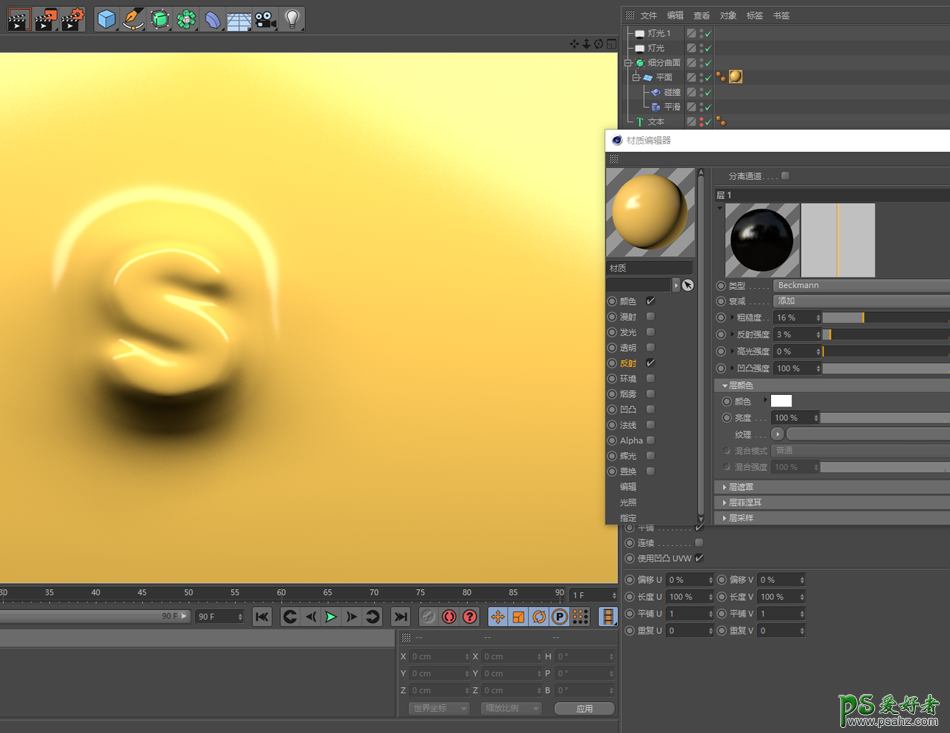
打开发光--纹理--效果--次表面散射
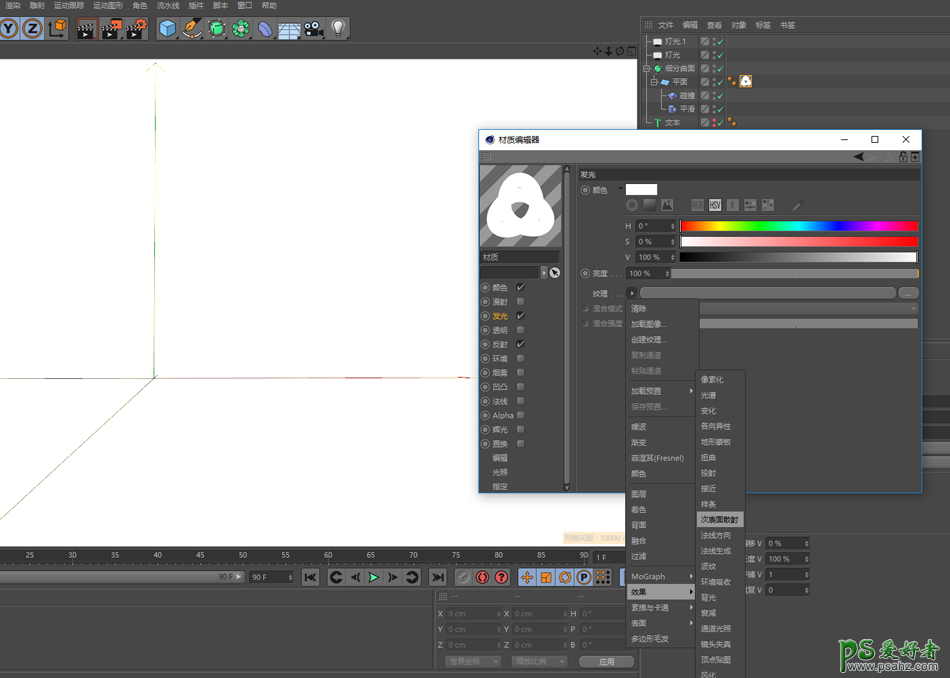
高级设置中,折射索引调成1.5
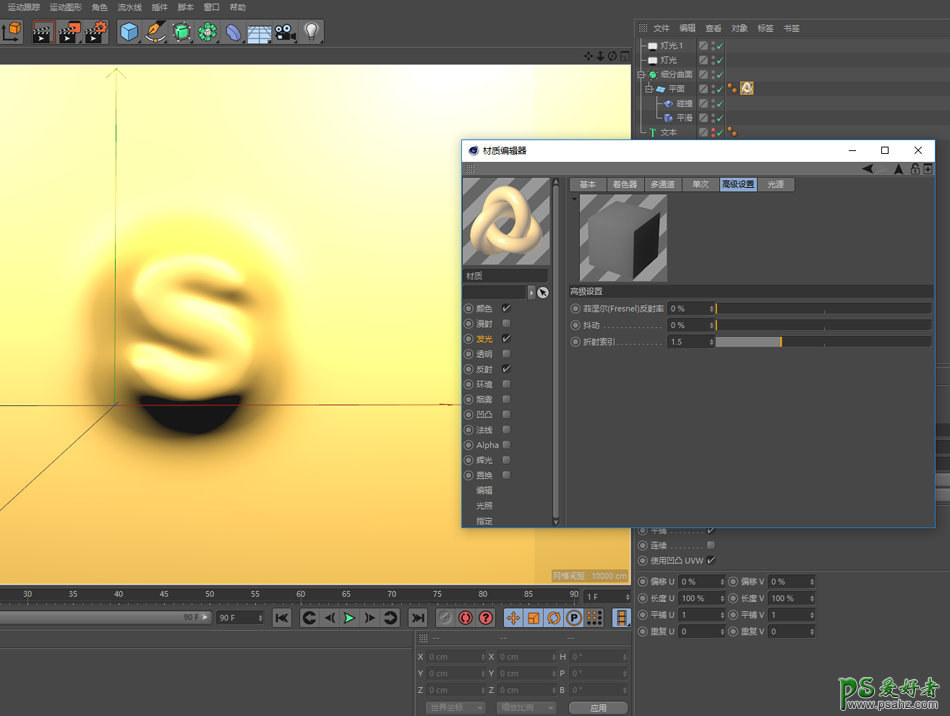
着色器颜色为橘黄色,强度为250,路径长度为7cm
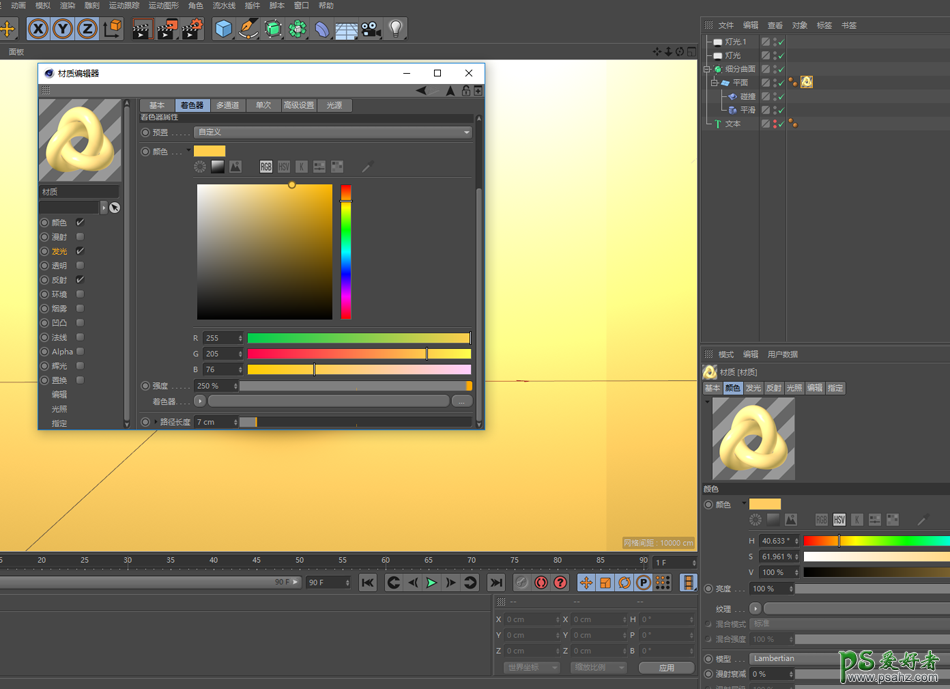
然后发现有点亮,可以回到颜色重新调节亮度,我调节的是80
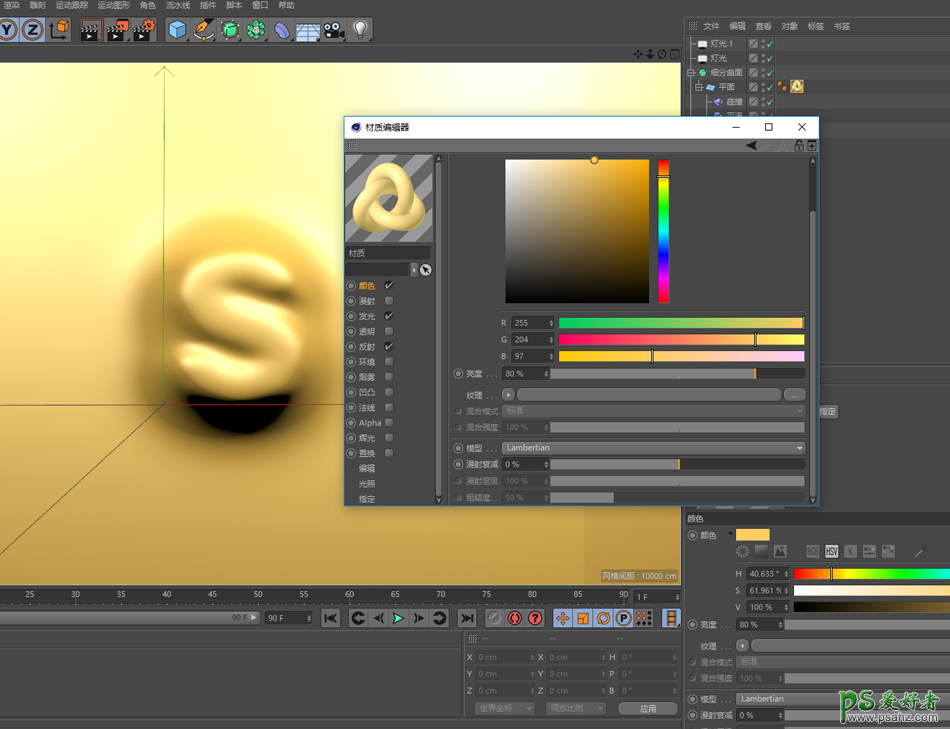
打开凹凸,纹理选择噪波,全局缩放调节为1000

打开渲染设置,添加效果--环境吸收--颜色将左边调为灰色渐变的白色,将渲染器调为物理渲染
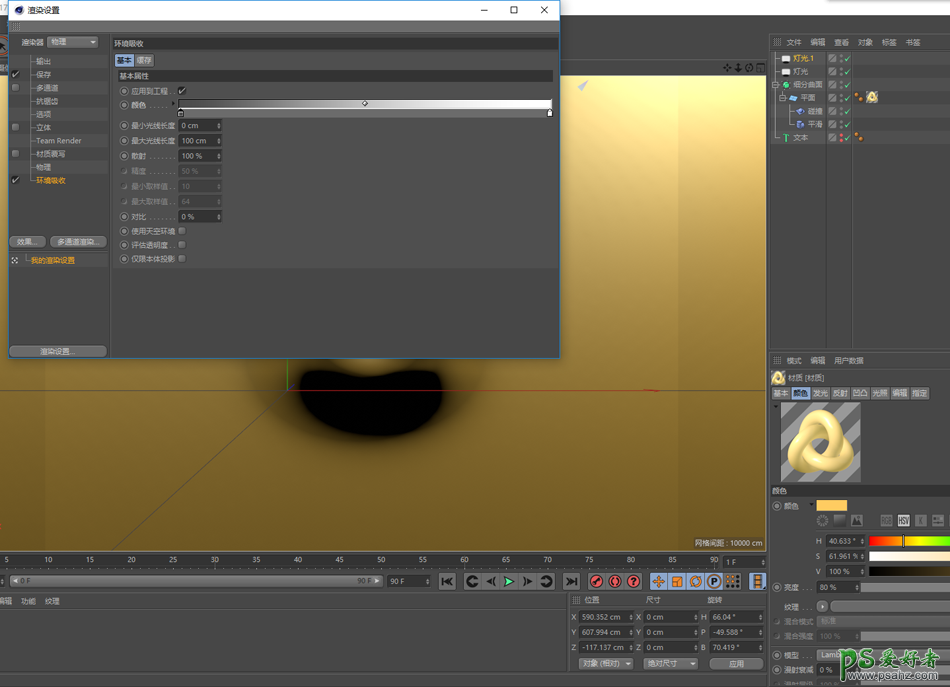
渲染之后看到下图,大功告成了呢!